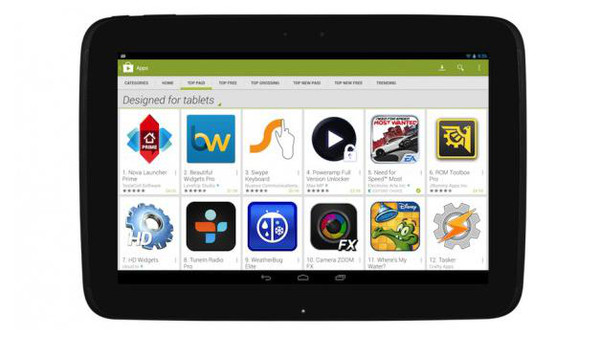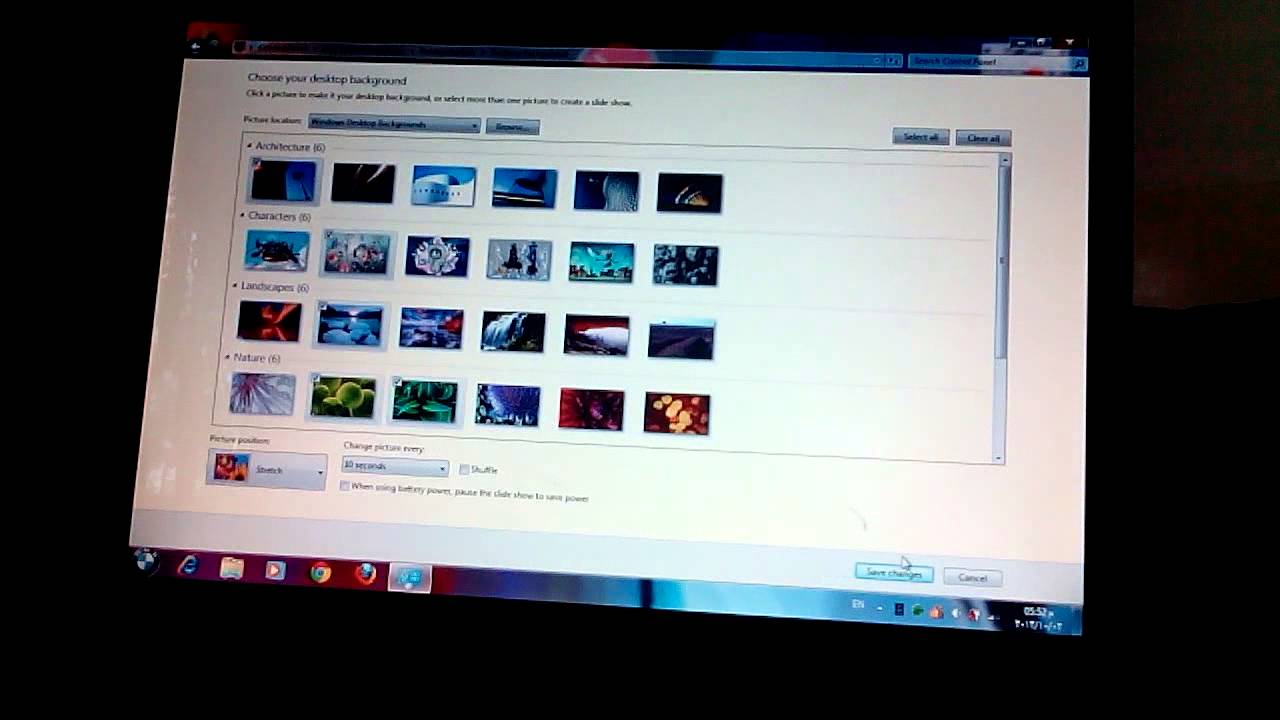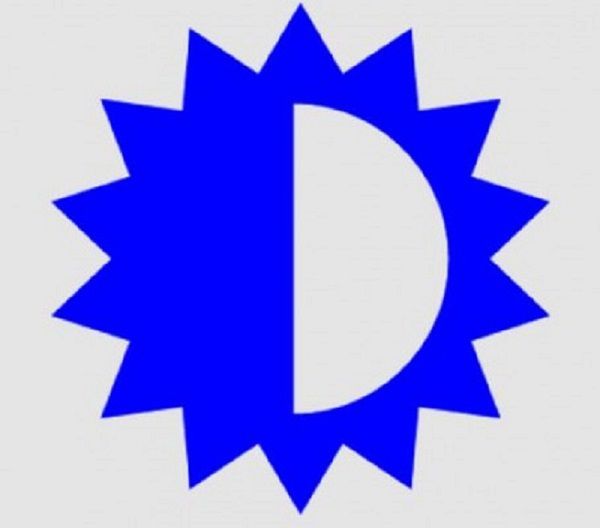حل مشكلة الشاشة الزرقاء في الويندوز
on- 2015-08-08 15:19:45
- 0
- 3035
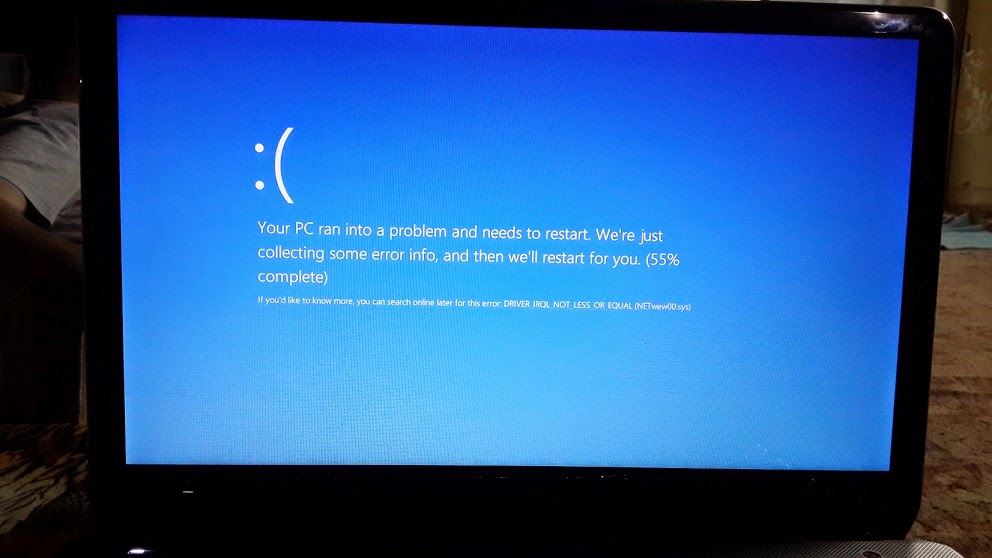
أسباب ظهور الشاشة الزرقاء و طريقة حلها .
قد يعود سبب ظهور تلك المشكلة الي مكونات الجهاز او البرامج , لذا يجب القيام بعملية إستكشاف للتعرف على سبب المشكلة و يمكن إتباع او إستخدام بعض الأدوات التي يمكن أن تحل المشكلة .
أولًا في حال اذا كان يمكن إعادة تشغيل الويندوز .
في هذه الحالة يجب التأكد من تثبيت آخر التحديثات على الجهاز .
1- بإستخدام آداة إستعادة النظام قم بعملية تراجع عن التغييرات الأخيرة او الحديثة .
تساعد هذه الآداة على إستعادة وضع الجهاز الى النقطة السابقة للتحديثات دون المساس بالملفات الشخصية , و تفيد هذه الآداة في حماية النظام حيث أنه عند تثبيت بعض التحديثات في الويندوز قد يحدث رد فعل غير متوقع مما يستدعي إزالة التحديث فتقوم آداة إستعادة النظام بإلغاء أخر التحديثات مما يحل مشكلة الشاشة الزرقاء إن كان أحد التحديثات هو سبب رد الفعل الغير متوقع من الويندوز و تتم العملية كالآتى : –
• قم بالنقر على قائمة إبدأ .
• في مربع البحث قم بكتابة إستعادة النظام .
• في قائمة النتائج الظاهرة إنقر على إستعادة النظام .
• أدخل كلمة المرور و أكدها .
• إتبع التعليمات التي ستظهر معك على شاشة الجهاز حتى تنهي عملية إلغاء التحديثات الأخيرة .
2- قم بإستخدام مراكز الصيانة لتقوم بالبحث عن حلول للمشكلة .
عند حدوث مشكلة في نظام التشغيل يقوم الويندوز بإعداد تقارير عن المشكلة و يوضح الحلول للمشكلة إن وجد .
• قم بالنقر على قائمة إبدأ .
• قم بالنقر على لوحة التحكم .
• قم بالنقر على النظام و الأمان .
• قم بالنقر على مراجعة حالة الكمبيوتر .
• قم بالنقر فوق الصيانة .
• قم بالنقر على البحث عن حلول فإن كان هناك حل للمشكلة سيعرض الويندوز التقرير بالحل للمشاكل الموجودة .
3- مراجعة تحديثات الويندوز ( windows update ) و تتم العملية كالآتي : –
• قم بالنقر على قائمة إبدأ .
• في مربع البحث قم بكتابة update .
• في قائمة النتائج الظاهرة قم بالنقر windows update .
• في النافذة الظاهرة قم بالنقر على التحقق من وجود تحديثات في الجزء الأيمن من النافذة و إنتظر بعض الوقت حتى ينتهي الويندز من إجراء عملية البحث .
• إذا ظهرت لك رسالة تخبرك عن وجود تحديثات او تطلب منك معاينة التحديثات قم بالنقر على الرسالة لعرض التحديثات و تحديدها .
• إختر التحديث و إنقر عليه لمزيد من المعلومات و إختر التحديثات التي تود تثبيتها و إنقر على مواقف
• إنقر على تثبيت التحديثات و قم بقرأت شروط الخصوصية و علم بالموافقة ثم إنهاء .
4- إستخدام الوضع الآمن حتى تستكشف المشاكل و حلها .
• قم بإخراج كل الأقراص المرنة و المضغوطة و أقراص ال DVD من الجهاز و أعد تشغيله .
• قم بالنقر على قائمة إبدأ .
• قم بالنقر على السهم الذي يقع بجوار زر إيقاف التشغيل و منه إنقر على إعادة التشغيل .
• قم بـنفيذ أحد الإجراء التالي , اثناء عملية إعادة التشغيل و قبل ظهور شعار ويندوز قم بالضغط على زر ( F8 ) على أن يكون الضغط بشكل مستمر الى أن يظهر مطالبة تسجيل الدخول الى الويندوز و إن لم تظهر أعد العملية حتى تظهر ثم أعد تشغيل الكمبيوتر .
• الشاشة التي ستظهر سيظهر عليها خيارات تمهيدية متقدمة بأزرار الإتجاه قم بالذهاب الى التشغيل في الوضع الآمن و إنقر ( enter ) .
• قم بالدخول الى الكمبيوتر بالتسجيل بإستخدام حساب لديه حقوق المسؤول .
5- البحث عن أخطاء في القرص الثابت او في ذاكرة الكمبيوتر .
البحث و حل أخطاء القرص الثابت .
• قم بالنقر على قائمة إبدأ ثم إنقر فوق كمبيوتر .
• قم بالنقر بزر الماوس الأيمن فوق محرك الاقراص الذي تبحث عن أي أخطاء به ثم قم بالنقر على خصائص .
• قم بالنقر على علامة أدوات ثم إنقر أسفل تدقيق الأخطاء على كلمة التدقيق الآن .
• قم بتحديد إصلاح أخطاء نظام الملفات تلقائيا ليقوم النظام بإجراء الإصلاح تلقائيا .
• إن لم تختر الإصلاح التلقائي فبعد الفحص سيتم إظهار تقرير بالمشكلة دون إصلاح الخطأ .
البحث و حل مشكلات ذاكرة الكمبيوتر .
• قم بالنقر على قائمة إبدأ .
• إنقر فوق لوحة التحكم .
• في مربع البحث قم بكتابة الذاكرة .
• من القائمة الظاهرة قم بالنقر على تشخيص مشاكل ذاكرة الكمبيوتر .
• حدد موعد تشغيل الآداة ثم قم بعمل إعادة تشغيل الكمبيوتر .
• بعد التشغيل ستعمل الآداة تللقائيا حسب المعاد الذي قمت بتحديده .
ثانيًا في حال لم تستطيع إعادة تشغيل نظام الويندوز .
1- إستخدام إصلاح مشاكل بدأ التشغيل و الذي يعمل على إصلاح ملفات بدأ تشغيل الويندوز .
• ابدأ بإزالة الأقراص المضغوطة و أقراص ( DVD ) و الأقراص المرنة و أعد تشغيل الجهاز .
• قبل ظهور شعار الويندوز قم بالضغط بشكل مستمر على زر ( F8 ) حتى يظهر مطالبة بتسجيل دخول ويندوز ثم إضغط إعادة تشغيل .
• الآن تظهر شاشة الخيارات المتقدمة بالأسهم إذهب الى إصلاح الكمبيوتر و أنقر دخول ( enter ) و إذا لم يظهر خيار الإصلاح فإن النظام لا يحتوي على خيارات الإسترداد المسبقة .
• حدد تخطيط لوحة المفاتيح ثم قم بالنقر على قائمة خيارات إسترداد النظام ثم النقر فوق إصلاح مشاكل بدأ التشغيل
2- إستعادة الكمبيوتر بإستخدام نسخ إحتياطي لصورة النظام .
• أزل كل الأقراص المرنة و المضغوطة و ال ( DVD ) و أعد تشغيل الكمبيوتر .
• قبل ظهور شعار ويندوز قم بالظغط بشكل مستمر على زر ( F8 ) حتى تظهر لك المطالبة بتسجيل الدخول الى الويندوز و أعد تشغيل الجهاز .
• تظهر شاشة التمهيد المتقدمة و بالأسهم إذهب الى إصلاح الكمبيوتر ثم إنقر على ( enter ) .
• حدد تخطيط لوحة المفاتيح ثم قم بالنقر على قائمة خيارات إسترداد النظام ثم النقر على إسترداد صورة النظام ثم تقو بإتباع الإرشادات التي تظهر بعد ذلك .
3- إعادة تثبيت نظام ويندوز جديد .
في حال فشلت كل المحاولات للإصلاح فإن الحل الوحيد المتاح هنا هو تثبيت نظام ويندوز جديد .